分享win10任务栏网络图标怎么显示。
- 其他教程
- 15分钟前
- 351
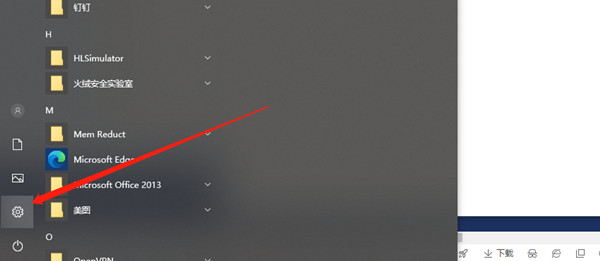
win10系统中右下角都会有网络显示,不少小伙伴网络图标突然就没有了,不知道自己连没连上网,又不知道怎么调出来,下面跟着打字教程网小编一起来看看吧,希望此文章能对你有所...
win10系统中右下角都会有网络显示,不少小伙伴网络图标突然就没有了,不知道自己连没连上网,又不知道怎么调出来,下面跟着打字教程网小编一起来看看吧,希望此文章能对你有所帮助。
点击设置
点击左下角的开始菜单,并选择设置选项。
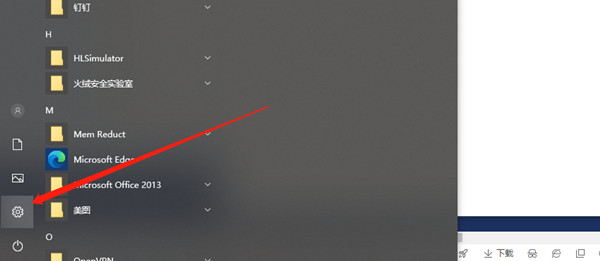
点击系统
进入设置之后,点击里面的系统选项。
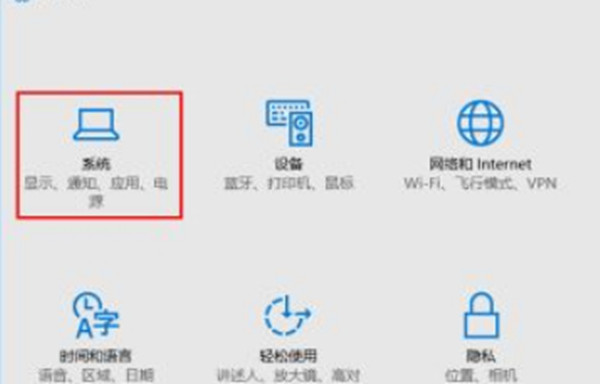
点击编辑任务栏
进入系统设置之后,点击通知与操作,然后再点击右侧的编辑任务栏图标。
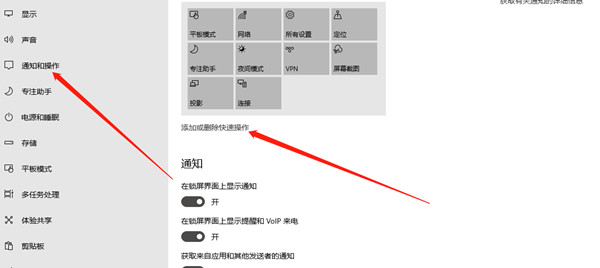
打开网络
进入之后打开网络右侧的滑块即可。
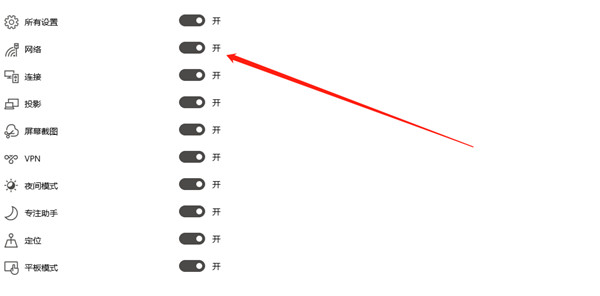
总结
以上就是关于win10任务栏网络图标怎么显示的相关文章,希望此文章能对你有所帮助。
本文由cwhello于2024-10-12发表在打字教程,如有疑问,请联系我们。
本文链接:https://www.dzxmzl.com/9288.html
本文链接:https://www.dzxmzl.com/9288.html